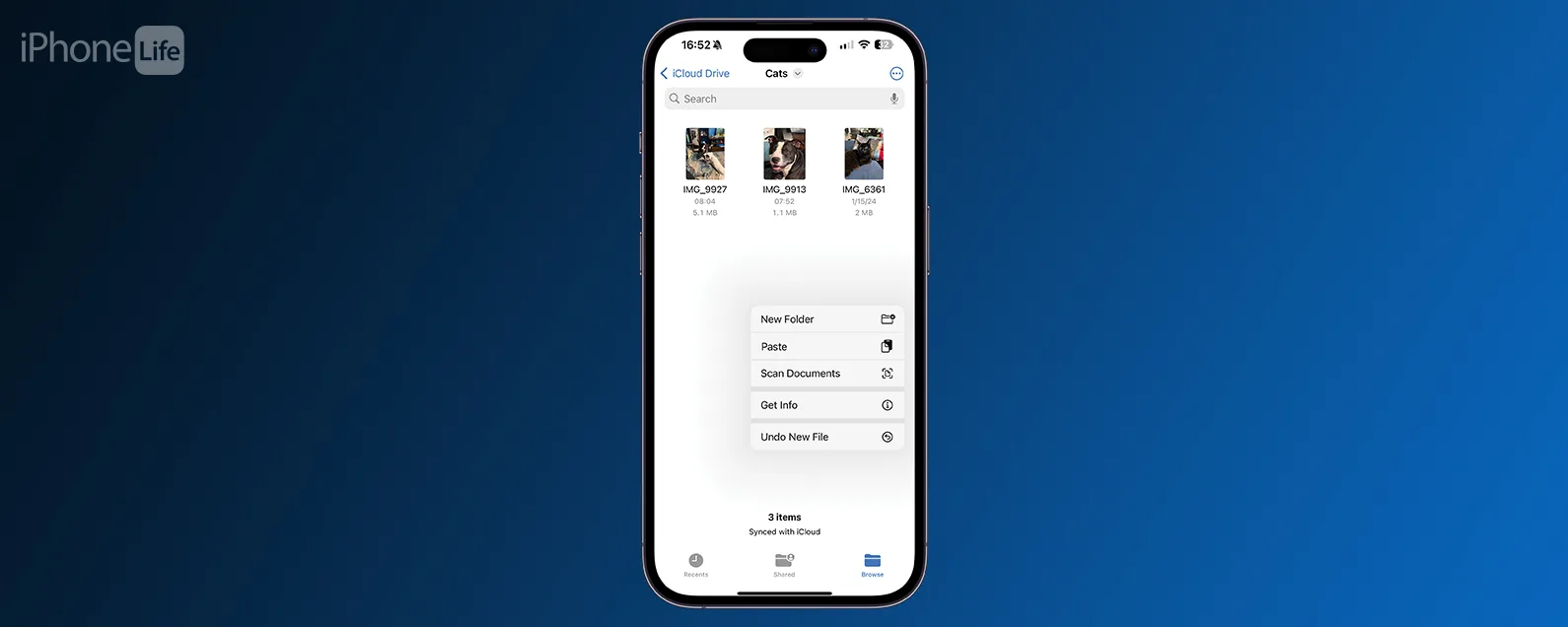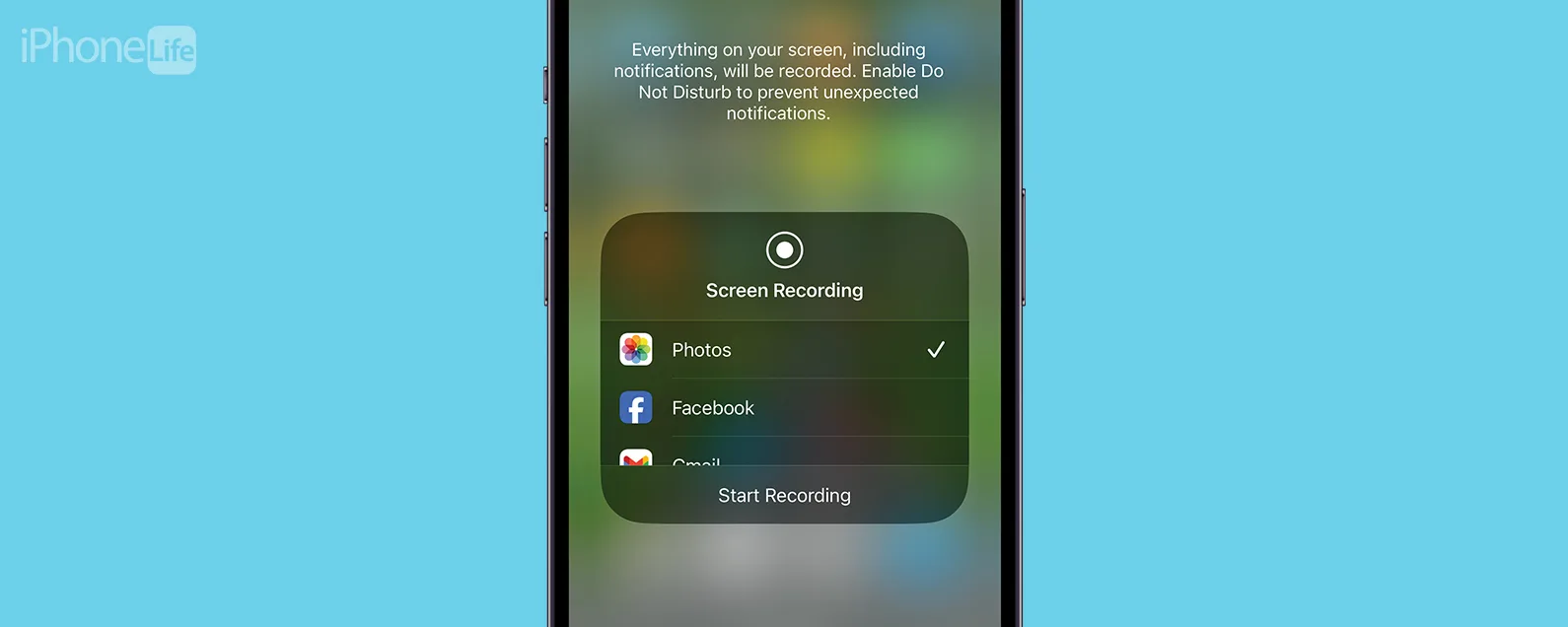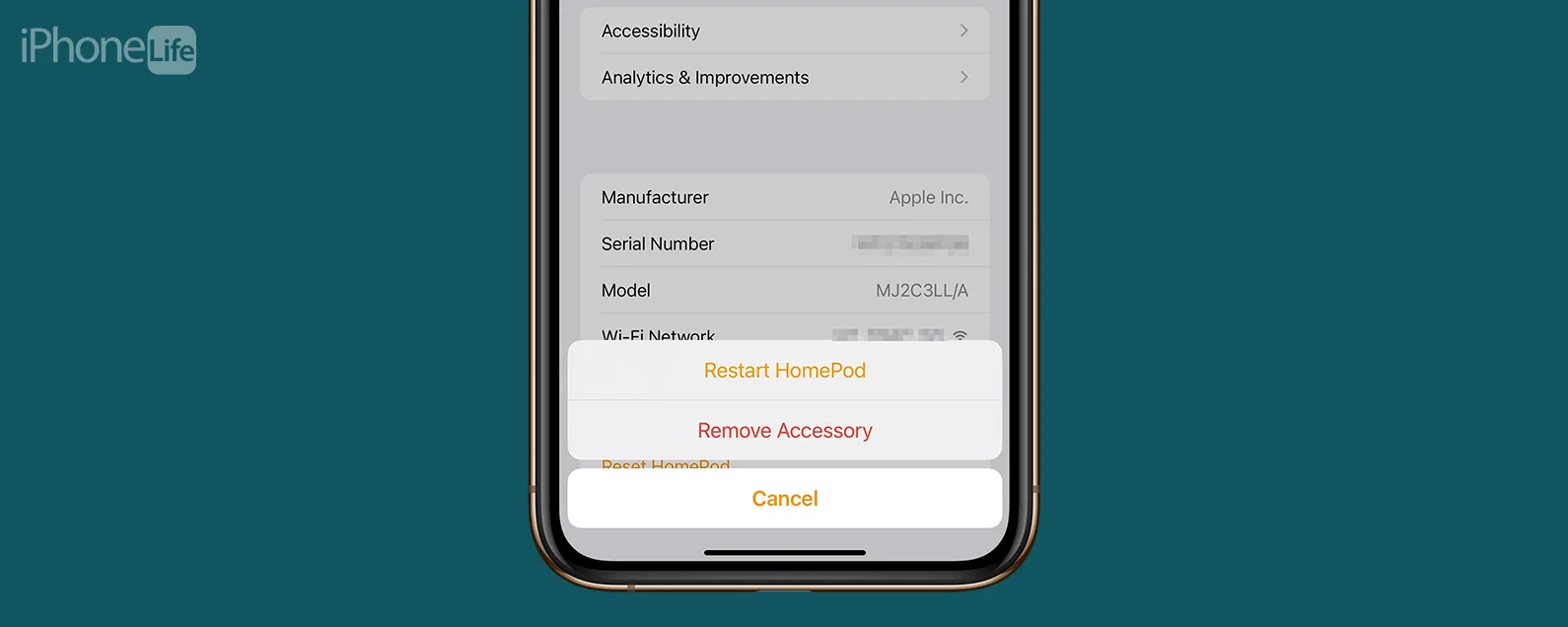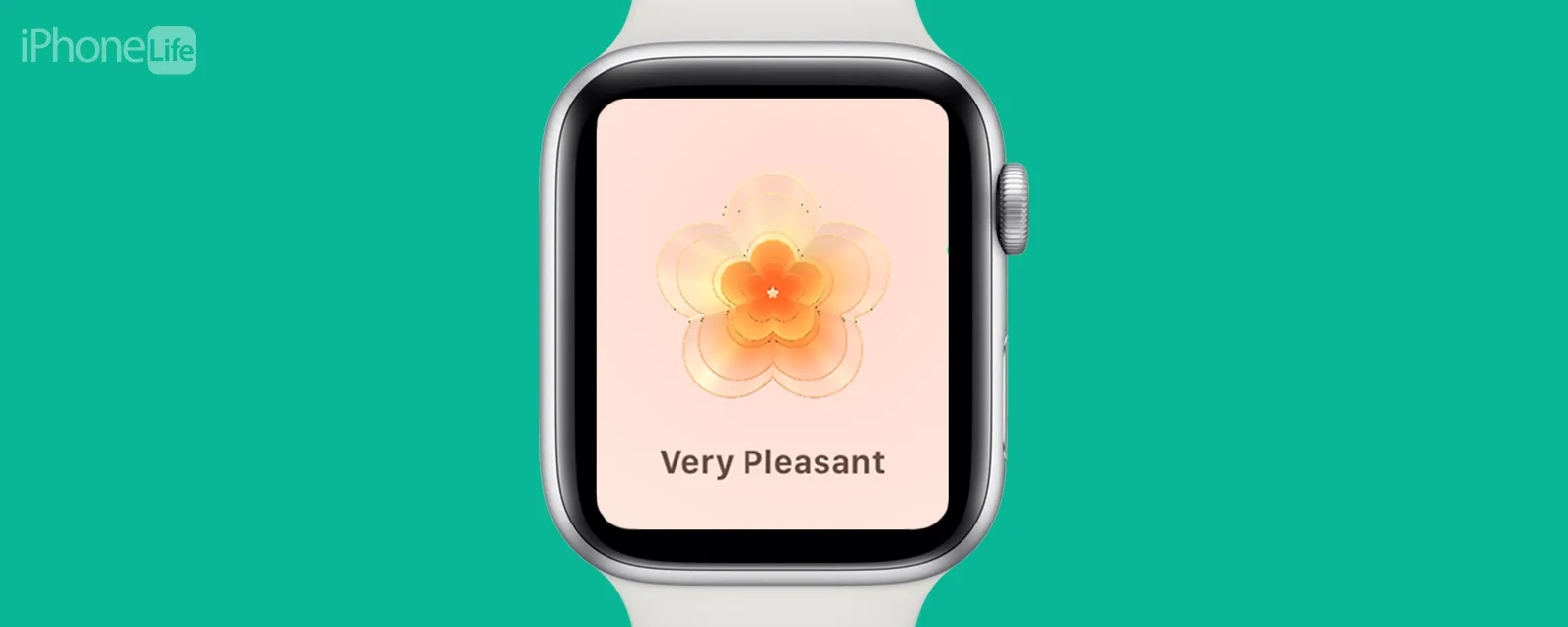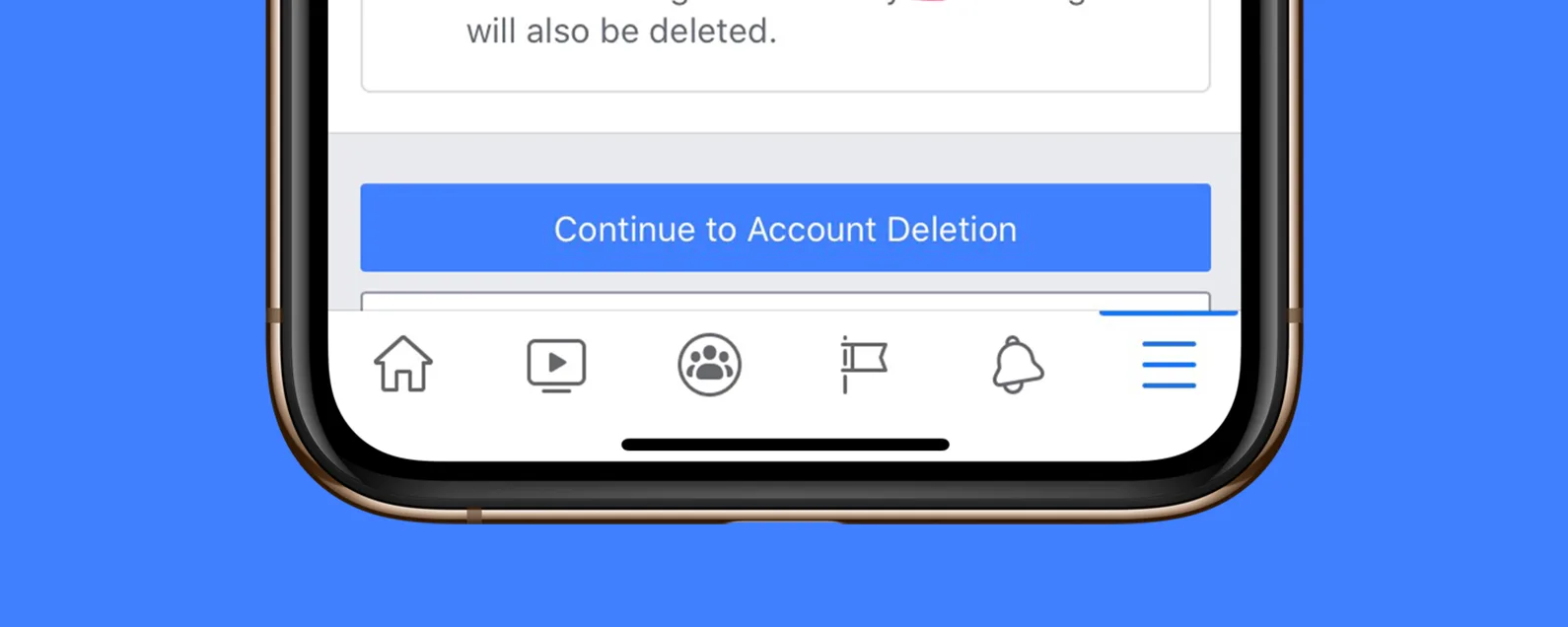您準備好冒險從舊的 Android 平板電腦遷移到新的 iPad Pro 了嗎?決定在新的行動作業系統中重新開始使用新設備可能會令人畏懼,但好消息是,如果您知道如何將重要資料從 Android 傳輸到 iOS 設備,就會變得非常簡單。在本文中,我們將介紹如何將聯絡人、文件和其他資料從舊 Android 裝置移至新 iPad Pro。請繼續閱讀以了解有關這種無壓力設定方法的更多資訊。
從 Android 遷移到 iOS 非常簡單,只要您擁有合適的應用程式即可。雖然您無法轉移購買內容(例如透過 Google Play 購買的應用程式或媒體),但您可以轉移大部分數據,包括聯絡人和文件。首先,確保兩個設備均已插入且彼此靠近。在開始之前,您還需要確保您的舊 Android 平板電腦已啟用藍牙。準備好後,請按照以下步驟完成從 Android 平板電腦到 iOS 的遷移。

發現 iPhone 的隱藏功能
獲取每日提示(帶有螢幕截圖和清晰的說明),以便您每天只需一分鐘即可掌握您的 iPhone。
- 在您的 Android 平板電腦上,請造訪 Google Play 商店並下載移至 iOS 應用程式。
- 插入充電器後,按住「睡眠/喚醒」按鈕開啟 iPad Pro,直到看到螢幕上出現 Apple 標誌。

- 第一次打開 iPad 後,您將看到“Hello”一詞以多種語言循環顯示。點擊螢幕繼續。
- 輕按您想要在 iPad 上使用的語言,然後輕按您所居住的國家或地區。


- 接下來,您將到達快速啟動畫面。在螢幕底部,選擇手動設定以繼續。
- 選擇您的 Wi-Fi 網路以繼續,或者如果您想使用數據套餐,請點擊「使用蜂窩網路連線」。
- 現在將出現資料和隱私權免責聲明。點擊繼續以移至下一個畫面。

- 接下來,系統會提示您設定 Face ID。按照提示設定您的 ID。
- 設定 Face ID 或 Touch ID 後,就可以建立密碼了。輸入所需的密碼以繼續,或點擊密碼選項以建立較短的或字母數字的密碼。

- 在「應用程式和資料」畫面上,點選「設定為新 iPhone」或「從 Android 移動資料」。

- 在舊裝置上開啟「移至 iOS」應用程序,然後依照指示完成遷移。
就是這麼簡單!從這裡開始,只需按照其餘提示即可完成新 iPad Pro 的設定。有關 iPad Pro 的更深入的啟動指南,請查看這篇精彩的文章我們自己的 Leanne Hayes 的操作方法。